Wix 쇼핑몰: Wix 대시보드를 통해 Modalyst 직배송 설정하기
4 분
페이지 메뉴
- 쇼핑몰에 제품 추가하기
- 직배송 제품 가격
- 소비자 가격
- 제품 원가
- 가격 규정
- 배송 이해하기
- 제품 주문이 처리되는 방법
- 자주 묻는 질문
쇼핑몰에 직배송 제품을 추가해 제품 선택을 늘리거나 판매하는 카테고리를 다양화하세요.
고객이 제품을 구매하면 공급업체에서 직접 제품을 배송합니다. 재고를 창고에 보관하거나 배송 및 주문 처리를 관리할 필요가 없습니다. 대신 마케팅 및 판매에만 집중하고 나머지는 공급업체에서 처리해 줍니다.
중요:
이제 Wix에서 Modalyst 제품을 연결하고 추가하는 2가지의 방법을 제공합니다.
- Wix 대시보드: 쇼핑몰에 추천 제품을 추가합니다. 가격, 배송비 등이 미리 설정되어 있습니다. Wix 대시보드에서 Modalyst 제품을 관리할 수 있습니다. 아래에서 자세한 내용을 확인하세요.
- Modalyst 앱 추가: Modalyst 앱을 추가한 후 Modalyst 사이트로 이동해 항목을 선택하고 사용자 지정합니다. 먼저 Modalyst 앱을 연결하세요.
쇼핑몰에 제품 추가하기
이제 Wix 대시보드에서 바로 판매 가능한 Modalyst 제품을 추가하고 판매를 시작할 수 있습니다.
도움말:
- 제품은 최적화된 설정으로 제공되므로 즉시 판매를 시작할 수 있습니다. 설정은 자유롭게 사용자 지정할 수 있습니다.
- Wix는 AI를 사용해 업계 및 클릭 동작에 대한 정보를 기반으로 제품을 제안합니다. 원하는 아이템을 선택한 후 클릭해 추가하세요.
Modalyst 제품을 추가하려면:
- 추가할 판매 가능 제품을 선택합니다.
도움말: 언제든지 돌아가서 더 추가할 수 있습니다. - 제품 추가를 클릭합니다.
- 제품 추가를 클릭해 확인합니다.
참고: 신규 제품은 자동으로 비공개 처리됩니다. - 라이브 쇼핑몰에 표시할 준비가 되었다면 새 제품을 공개합니다.
주문형 인쇄 제품을 제작하는 방법을 확인하세요.
직배송 제품 가격
대시보드의 직배송 제품 탭에서 Modalyst 직배송 제품 확인 시에는, 판매 가격을 미리 확인할 수 있습니다. 여기에서 표시되는 가격은 배송비가 포함되지 않은 제품 가격입니다.
도움말:
제품 탭에 제품이 추가되면 배송비가 제품 가격에 자동으로 추가됩니다.
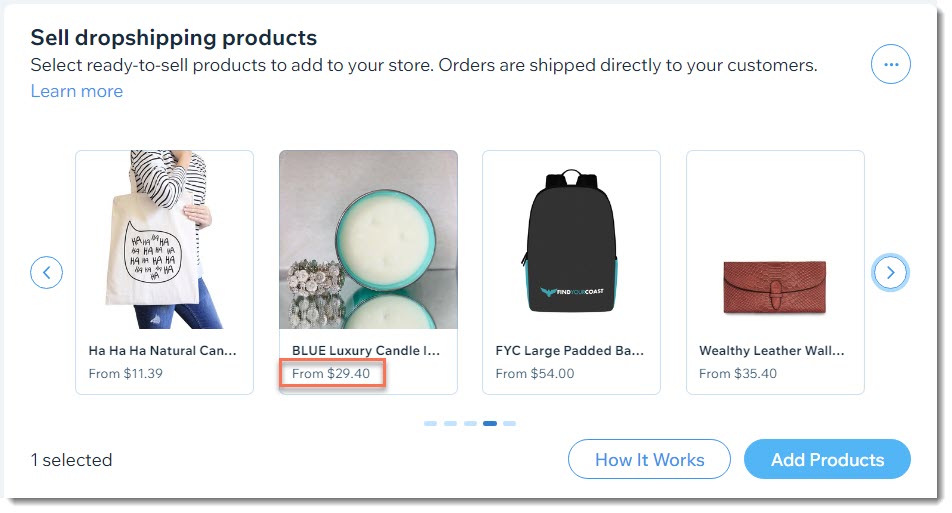
가격 규정을 생성해 기본 마크업을 편집할 수 있습니다.
소비자 가격
직배송 제품이 쇼핑몰에 추가되면 권장 소비자 가격도 함께 표시됩니다. 이는 쇼핑몰에서 고객에게 표시되는 가격입니다.

도움말:
마크업은 제품에 대해 지불하는 가격의 1.67배입니다.
해당 가격을 변경할 수 있습니다. 수익과 마진율이 비즈니스 목표와 일치하는지 확인하세요.

제품 원가
제품 원가는 제품 가격에 배송비를 더한 금액입니다. 이를 통해 수익 마진에 영향을 미치지 않고 무료 배송을 쉽게 제공할 수 있습니다.

제품에 옵션이 있는 경우 옵션 조합별로 가격이 다르게 책정될 수 있습니다. 이 경우, 옵션 조합 관리 옆 편집을 클릭해 제품 원가를 확인하고 관리할 수 있습니다.

여기에서 옵션별 가격을 조정하고 옵션별 제품 원가를 확인할 수 있습니다.
세부적인 고급 가격 관리는 Modalyst 대시보드로 이동해 설정하세요.
가격 규정
자체 가격 책정 규정을 생성해 기본 마크업을 재정의하고 제품 가격에 배송비를 포함할 수 있습니다.
도움말:
가격이 일관되게 끝나는 규칙을 생성할 수도 있습니다. 예를 들어, 모든 가격이 0.99 센트로 끝나도록 설정할 수 있습니다.
가격 설정에 액세스하려면, 사이트 대시보드에서 제품으로 이동해 추가 작업을 클릭한 후 해당 옵션을 선택하세요.
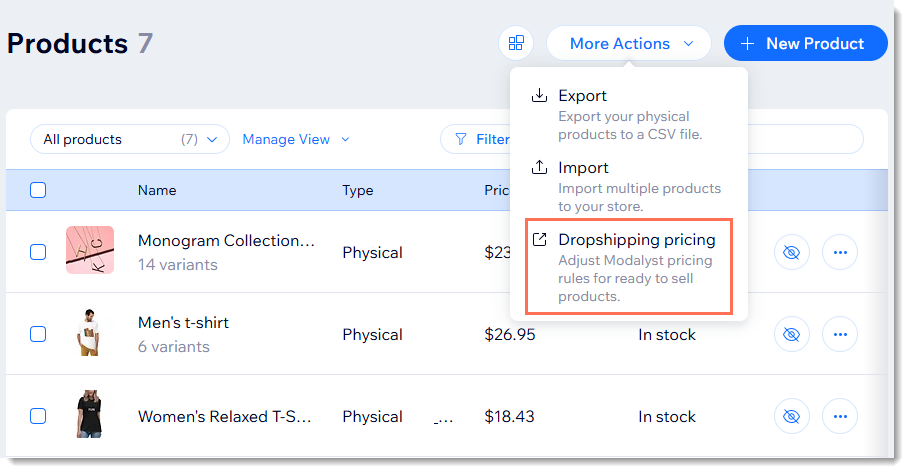
판매 가능한 직배송 제품에 대한 가격 책정 규정을 생성하는 방법을 확인하세요. (영문)
배송 이해하기
쇼핑몰에 표시되는 모든 Modalyst 직배송 제품은 공급업체에서 고객에게 직접 배송합니다.
쇼핑몰에서 생성한 배송 규정은 직배송 제품에도 적용됩니다. 직배송 제품에 대한 특별 배송비를 생성하려면, 제품 배송 규정별 배송비를 설정하세요.
다른 지역으로 배송 시 공급 업체가 부과하는 정확한 배송비에 대한 자세한 정보는 Modalyst 대시보드로 이동해 확인하세요.
Modalyst의 배송 방식에 대한 자세한 도움말을 확인하세요.
제품 주문이 처리되는 방법
고객이 직배송 제품을 구매하면 해당 제품의 공급업체에 대금을 지불해야 합니다. 그러면 공급업체에서 제품을 고객에게 직접 배송합니다.
Modalyst 직배송 제품 주문 처리에 대한 자세한 도움말을 확인하세요.
자주 묻는 질문
아래를 클릭해 Wix 대시보드에서 Modalyst 직배송을 설정하는 방법에 대한 자주 묻는 질문의 답변을 확인하세요.
제품 샘플은 어떻게 주문하나요?
특정 제품 옵션 조합을 제거하려면 어떻게 해야 하나요?
공급업체가 제품 공급을 중단하면 어떻게 되나요?
Modalyst의 반품 및 환불 정책은 어떻게 되나요?
직배송 제품에 세금을 부과하려면 어떻게 해야 하나요?
Modalyst 도움말 센터에 연락하려면 어떻게 해야 하나요?


